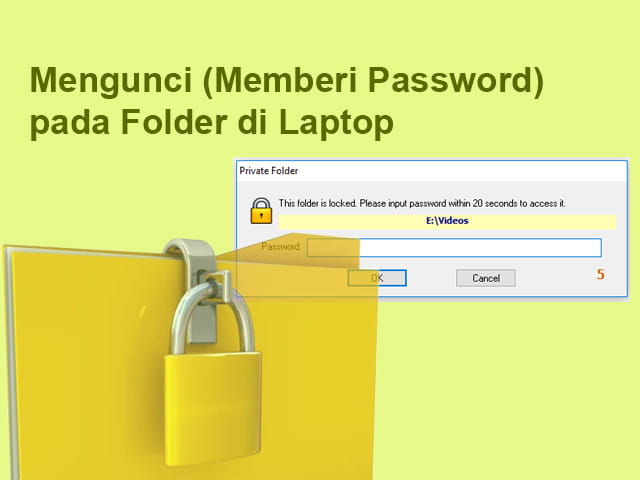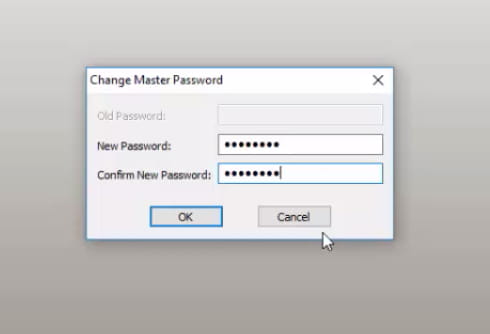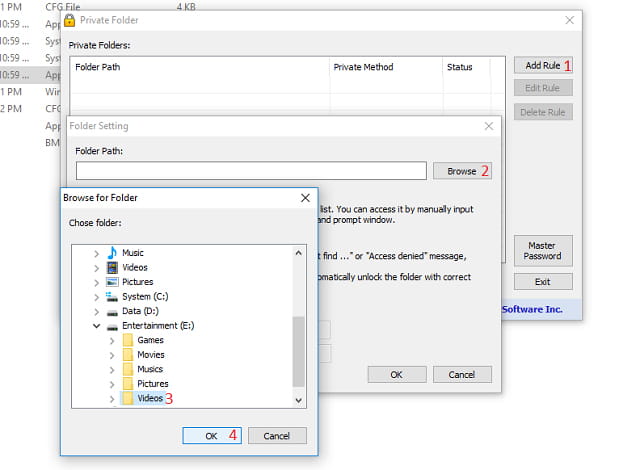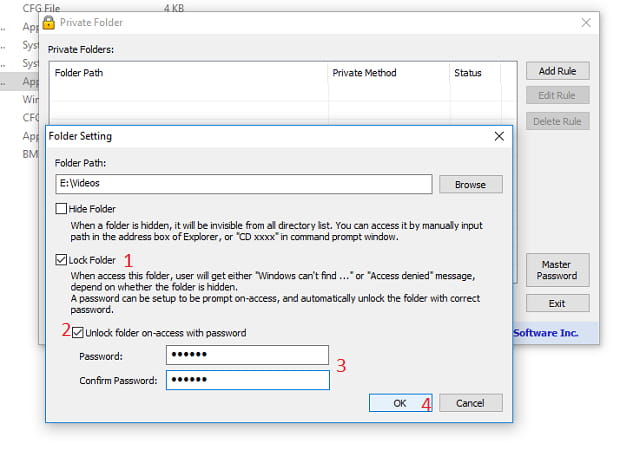Bagi anda pengguna komputer baik itu PC Desktop maupun Laptop, penggunaan folder tentu saja merupakan hal yang tidak asing lagi. Folder merupakan sebuah tempat untuk menampung file atau folder berdasarkan kategori tertentu. Keberadaan folder memiliki tujuan agar manajemen file atau data lebih rapi, sehingga anda dapat mengelolah data dengan lebih baik dan mudah.
Dalam penggunaan folder, ada kalanya terdapat Folder yang bersifat rahasia karena berisikan data pribadi, data penting, dan data lainnya yang tidak boleh dilihat oleh orang lain. Untuk melindungi Folder yang bersifat rahasia, maka satu-satunya cara adalah dengan mengunci folder tersebut. Dengan mengunci folder rahasia yang terdapat di Laptop anda, maka hanya orang yang tahu password folder tersebut yang dapat membukanya.
Namun, terdapat sebuah masalah karena fitur untuk memberi password agar dapat mengunci folder tidak tersedia pada bawaan Windows. Jika anda mencari fitur Folder Lock atau pengunci folder pada Windows, maka anda tidak akan menemukannya karena memang Windows tidak menyediakan fitur pengunci Folder tersebut. Namun anda tetap dapat mengunci atau memberi password pada Folder yang bersifat rahasia di Laptop menggunakan software pengunci Folder pihak ketiga, yaitu dengan menggunakan software Private Folder.
Cara Mengunci Folder Menggunakan Software Private Folder
Jika anda membutuhkan cara untuk mengunci folder di Laptop Windows maka salah satu cara yang dapat dilakukan adalah dengan menggunakan software Private Folder. Software ini dapat anda gunakan untuk mengunci folder di Windows 10, Windows 8/8.1, maupun Windows 7. Keunggulan dari software ini adalah karena dapat anda peroleh secara gratis, dan juga dapat digunakan dengan mudah.
Untuk mengunci atau memberi password pada folder yang bersifat rahasia menggunakan software Private Folder, anda hanya perlu mengikuti langkah-langkah berikut ini.
Langkah pertama yang harus anda lakukan adalah memastikan bahwa anda sudah memiliki software pengunci folder gratis, yaitu Private Folder. Jika anda belum memilikinya, silahkan download software Private Folder terlebih dahulu.
Jika anda sudah memilikinya, maka langkah selanjutnya adalah menginstall software Private Folder yang telah didownload. Karena software ini bukan software yang bersifat portable, sehingga anda harus install terlebih dahulu di Laptop agar dapat digunakan.
Pada saat anda melakukan instalasi anda akan diminta membuat sebuah master password, silahkan masukkan password yang diinginkan, dan pastikan mudah diingat. Master password merupakan password yang akan digunakan untuk membuka software Private Folder nantinya.
Jika proses instalasi software Private Folder sudah selesai maka anda sudah dapat menggunakannya untuk memberi password pada folder manapun. Silahkan jalankan software Private Folder dan masukkan master password yang telah dibuat pada saat instalasi.
Untuk mengunci sebuah folder menggunakan software ini, maka anda cukup tambahkan saja Folder yang dikehendaki dengan cara klik Add Rule > Browse > Pilih Folder > Ok.
Untuk memberi password pada Folder yang telah dimasukkan, centang opsi Lock Folder, lalu centang juga opsi Unlock folder on-acces with password. Setelah itu anda harus memasukkan password folder (bukan master password). Password yang anda masukkan inilah yang akan digunakan untuk membuka Folder yang dikunci tersebut. Jika sudah selesai, silahkan klik OK untuk menyimpan perubahan.
Sampai disini anda sudah berhasil mengunci folder yang dikehendaki, silahkan tutup software Private Folder. Untuk mengujinya, silahkan buka folder yang anda kunci sebelumnya, maka anda akan dimintai password yang artinya folder anda sudah terkunci sehingga Folder tersebut hanya bisa dibuka jika mengetahui passwordnya.
Menghapus Password Folder yang Terkunci
Jika suatu saat anda berubah fikiran dan tidak ingin lagi mengunci folder tersebut, maka hal ini tentu saja dapat dilakukan dengan mudah. Untuk mengembalikan Folder menjadi normal atau tidak terkunci lagi, anda cukup klik tombol Delete Rule pada software Private Folder setelah memilih folder yang ingin dihapus passwordnya.
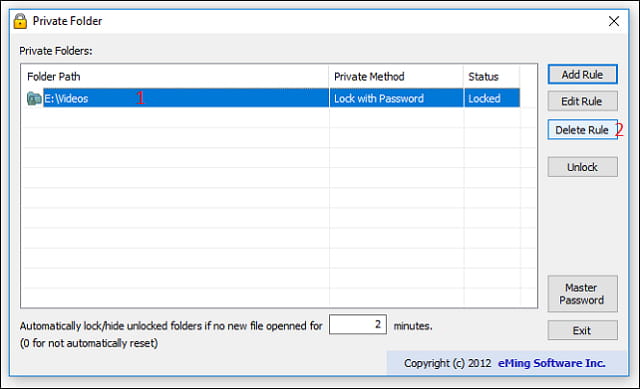
Itulah cara mengunci folder di Laptop Windows menggunakan software Private Folder. Cara ini dapat anda lakukan pada Windows 7, Windows 8/8.1, serta Windows 10. Silahkan gunakan cara ini untuk melindungi Folder anda yang bersifat rahasia dari gangguan orang-orang yang tidak seharusnya mengakses Folder tersebut.